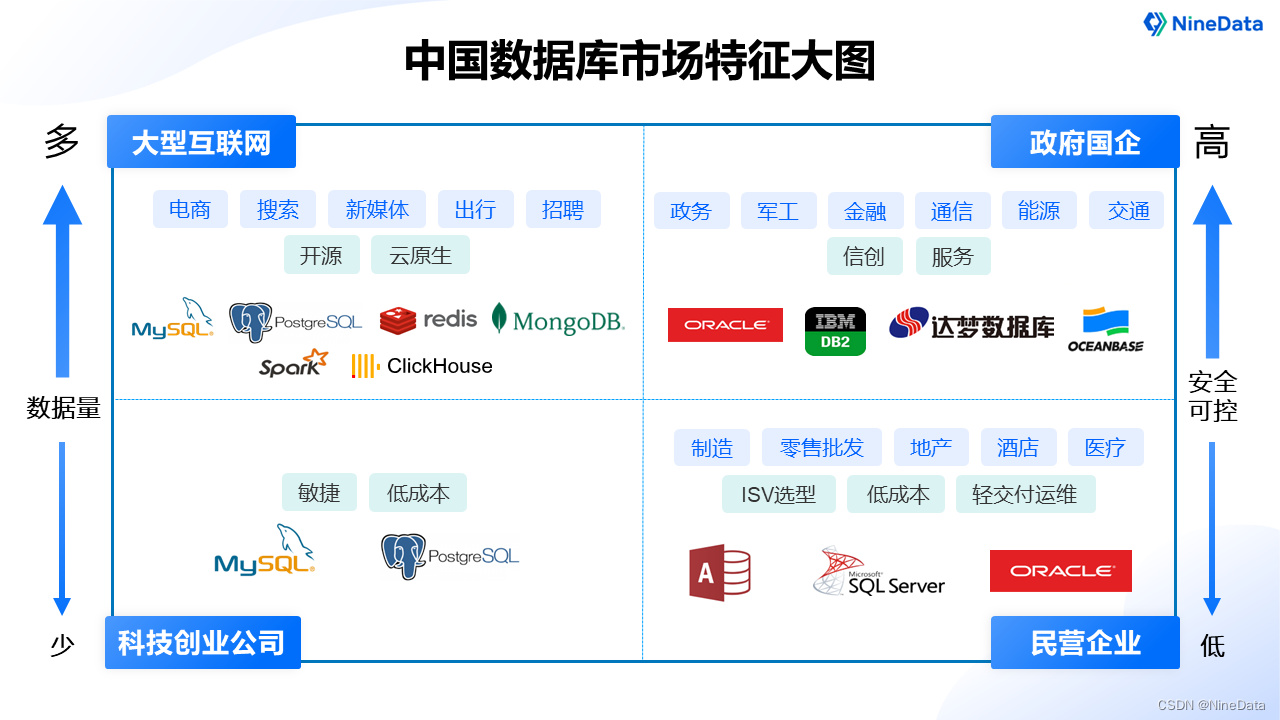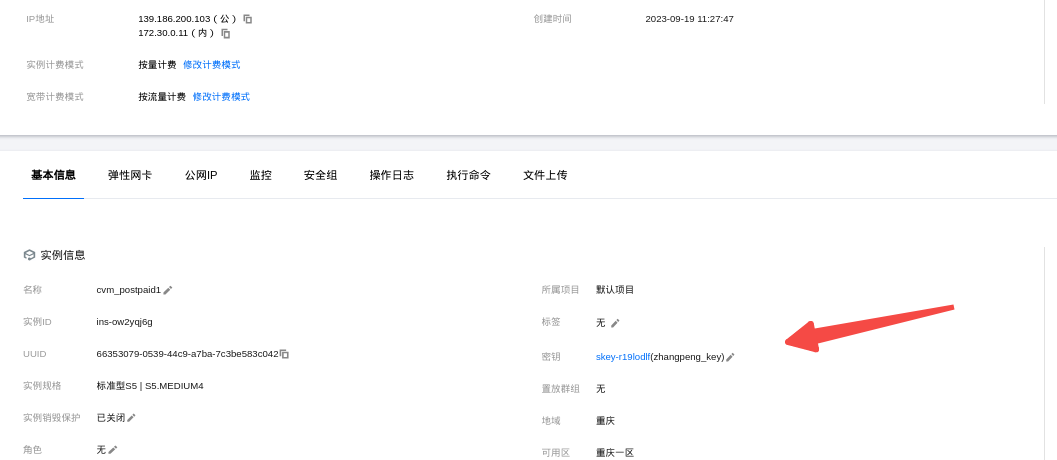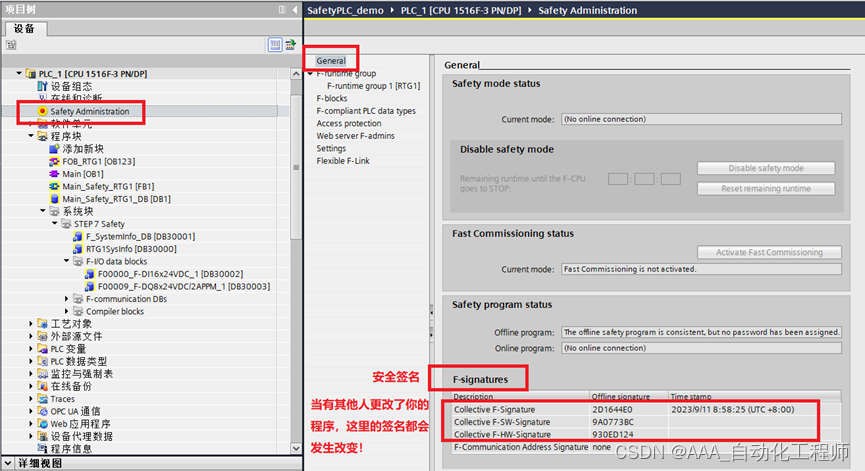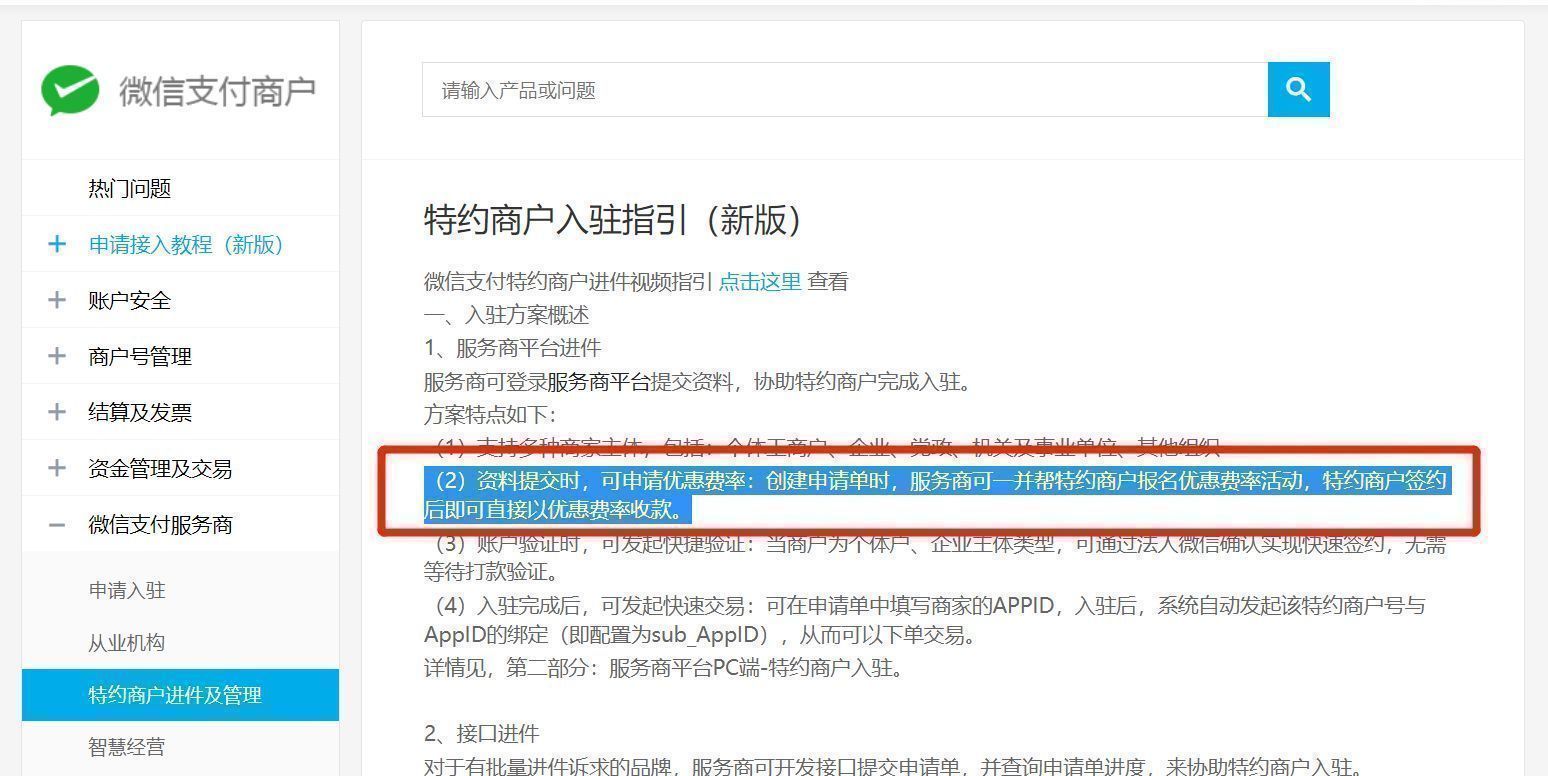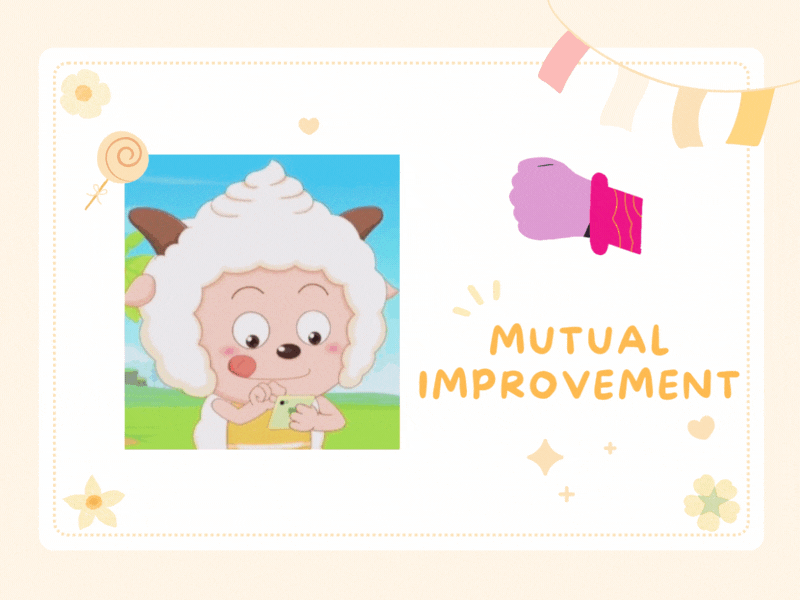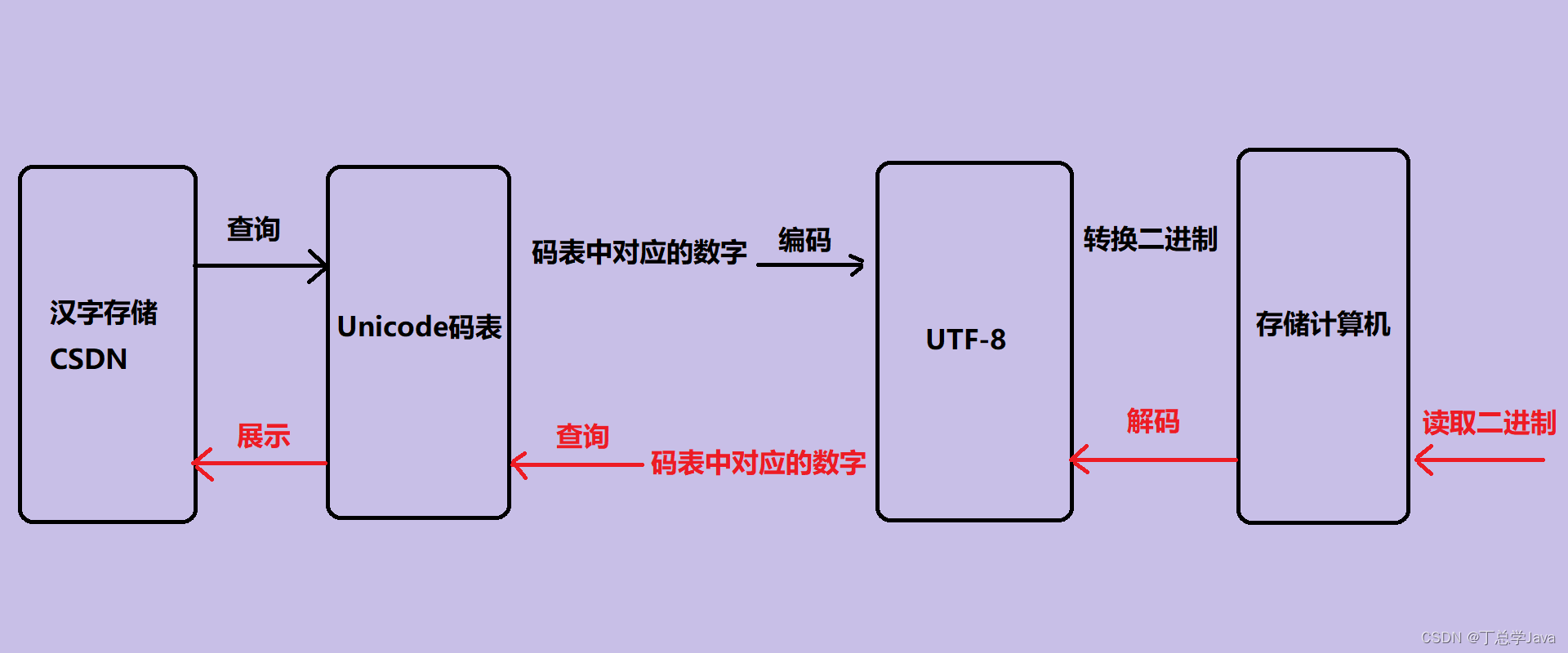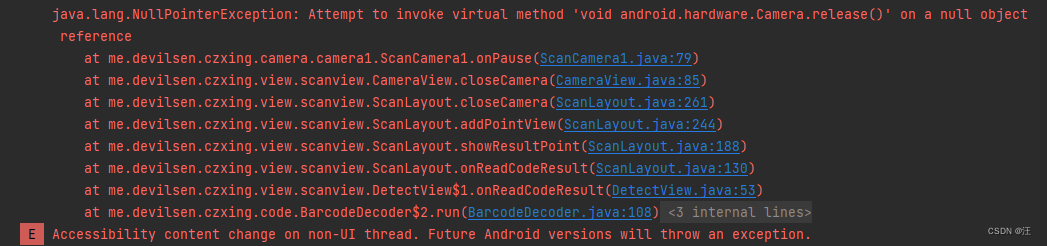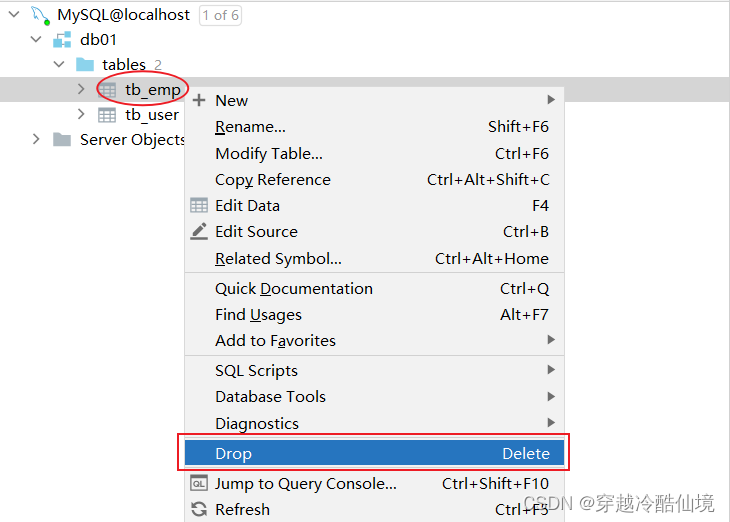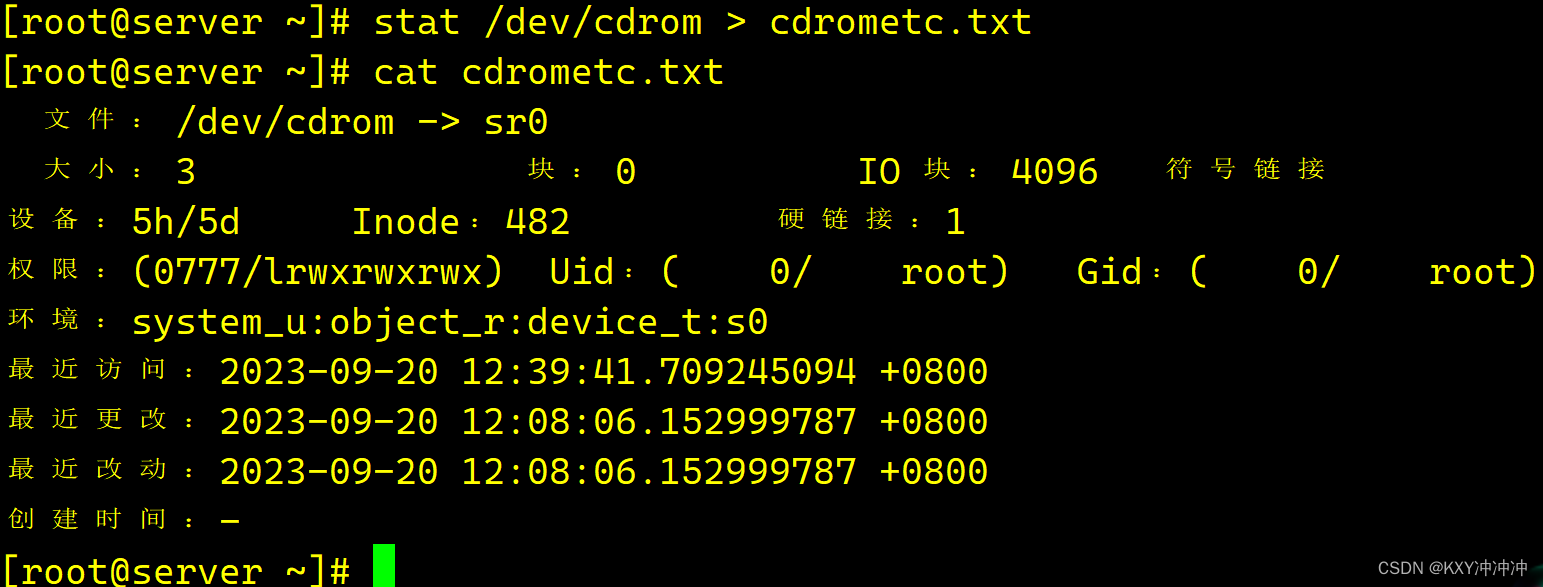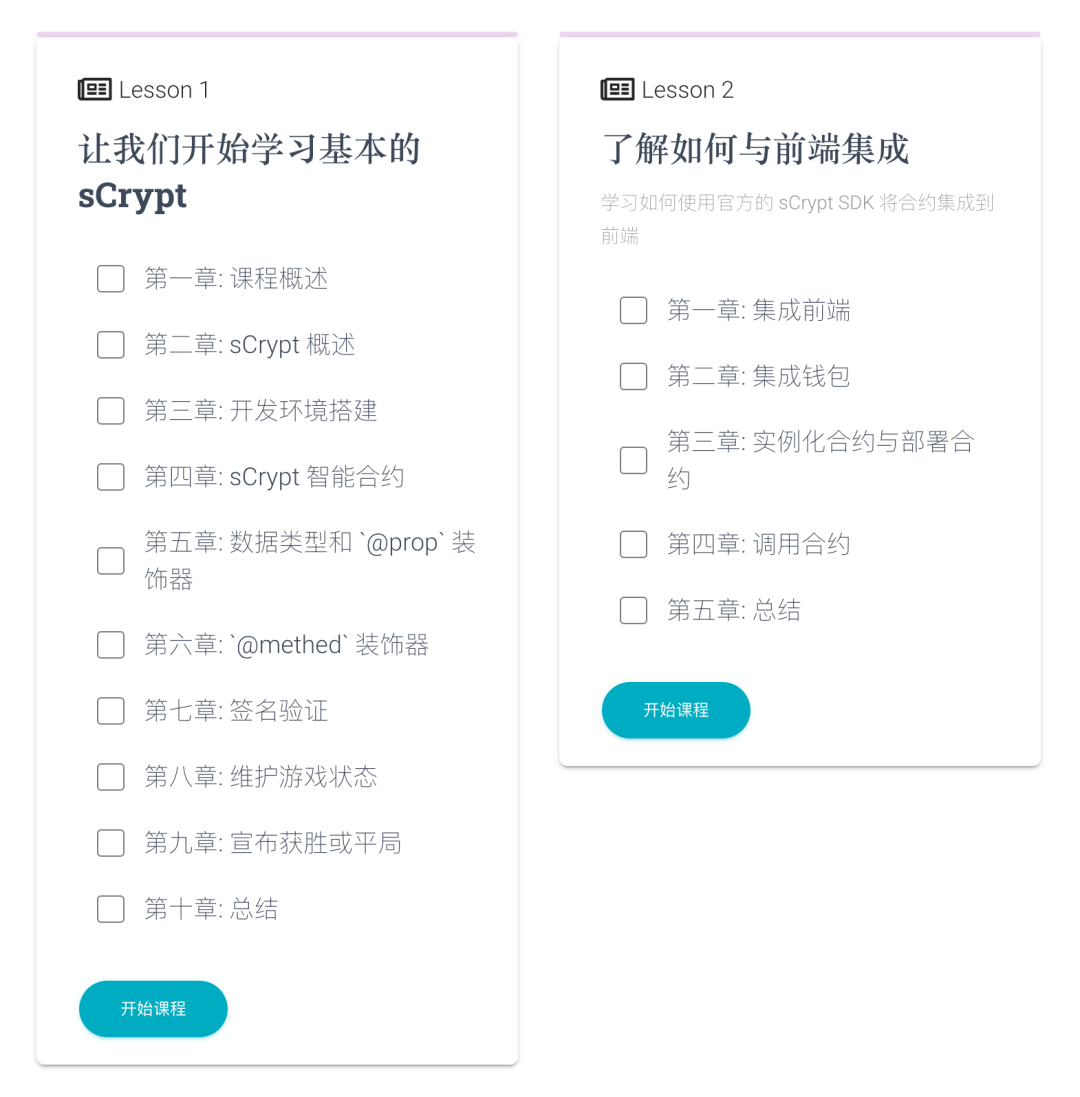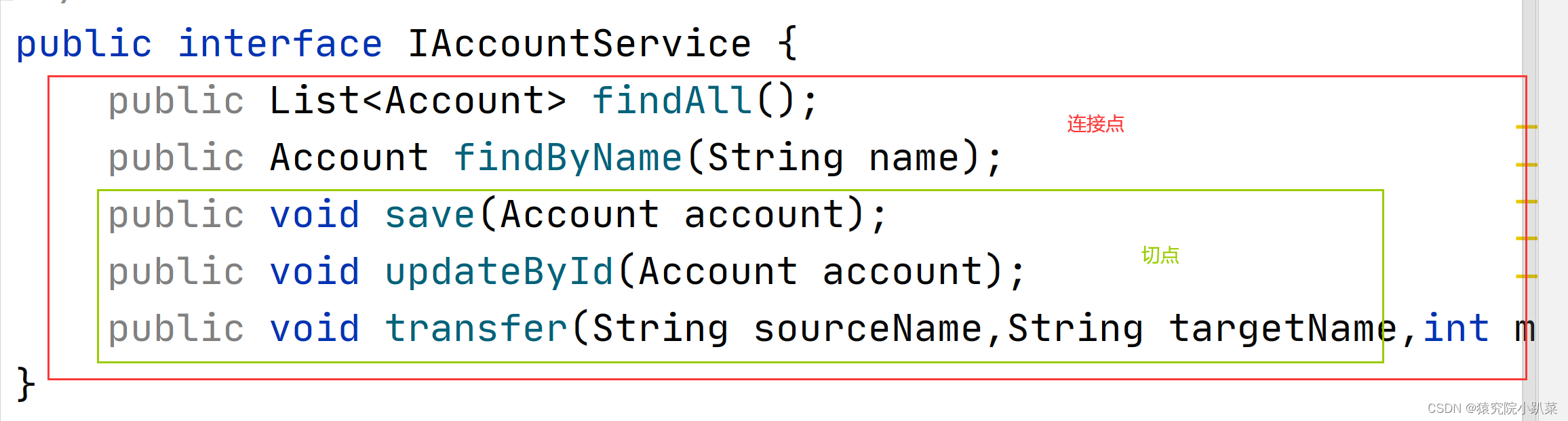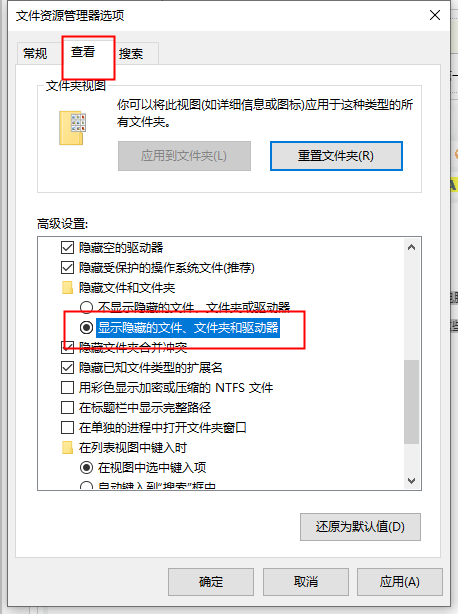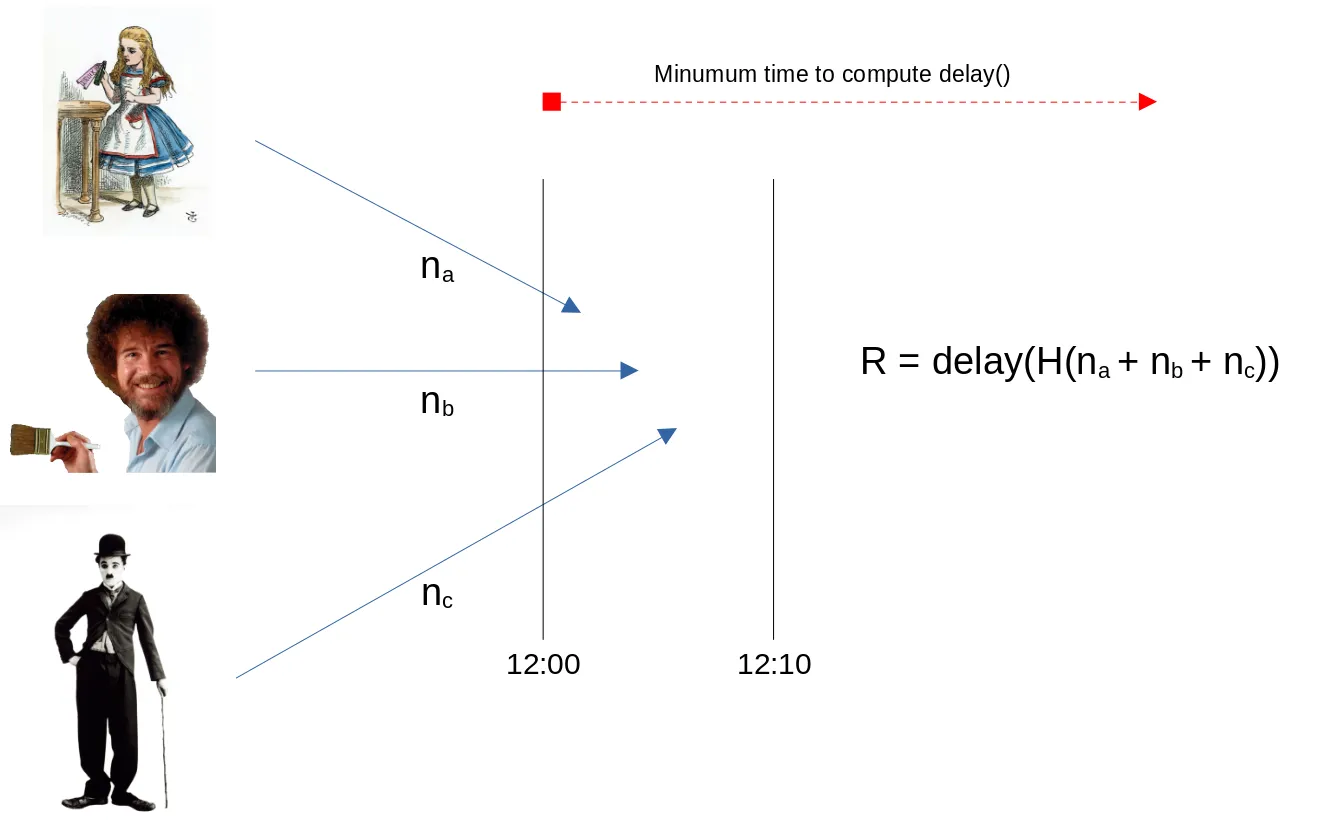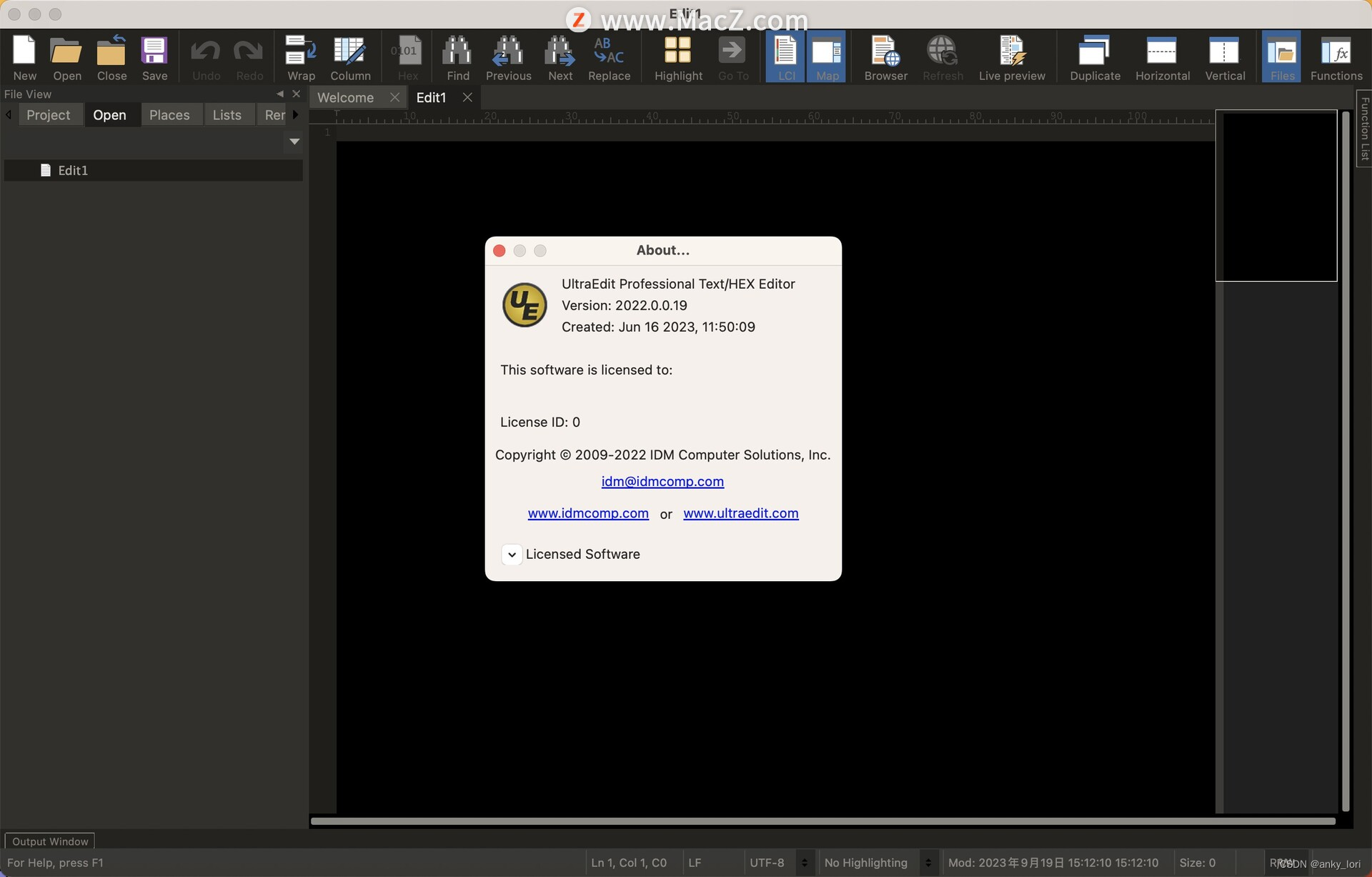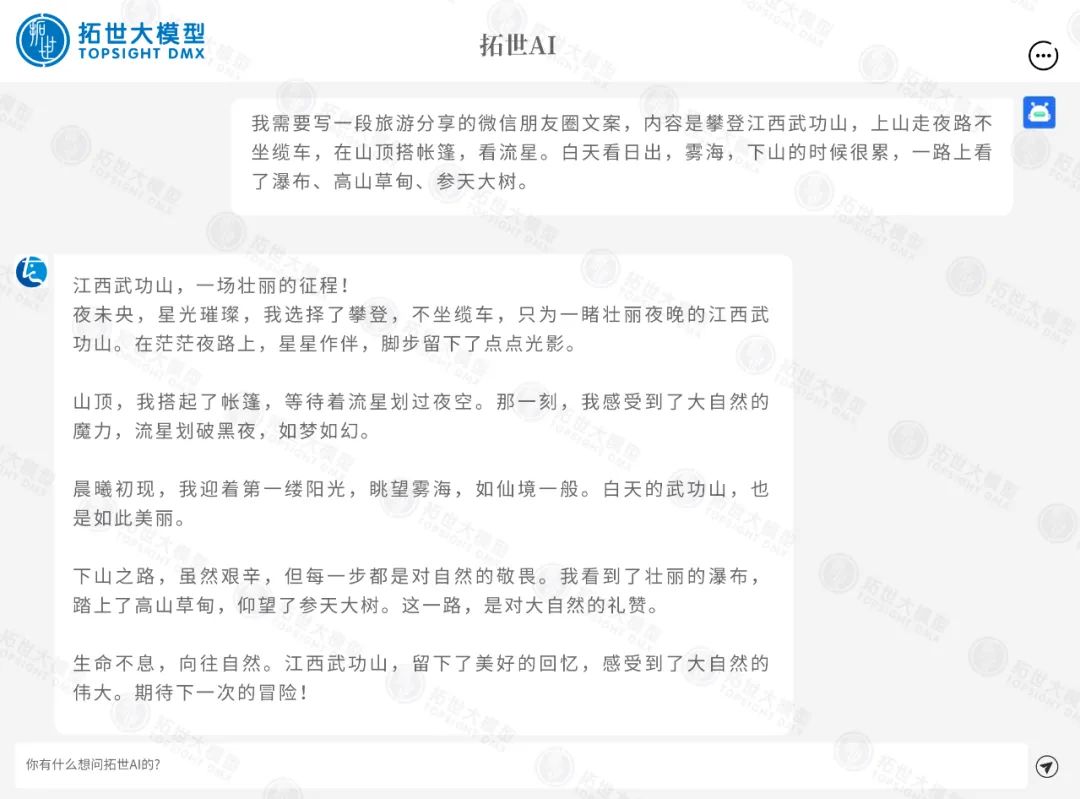Anaconda:是一个开源的Python发行版本,其中包含了conda、Python等180多个科学包及其依赖项。【Anaconda下载】
PyCharm:PyCharm是一种Python IDE,带有一整套可以帮助用户在使用Python语言开发时提高其效率的工具。【PyCharm下载】
Anaconda的安装及环境配置
一、简介
Anaconda主要特点包括:
1.安装过程简单
2.包含了数百个科学模块,高效运用于各种项目
3.可下载python2和python3版本,并根据项目需求切换使用。
Anaconda使用开源社区构建的最佳Python软件包(包括scikit-learn,TensorFlow和PyTorch)构建和训练机器学习模型。
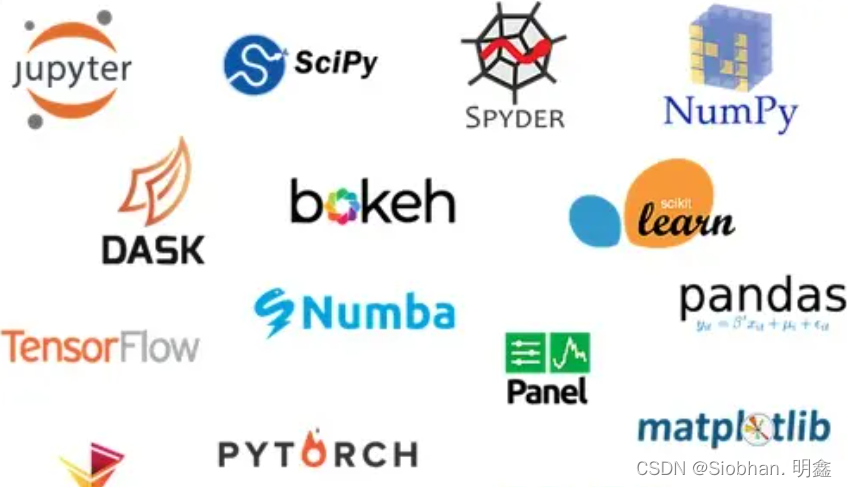
二、下载及安装
-
官网下载:
进入官网Anaconda | The World’s Most Popular Data Science Platform下载对应正确的版本,这里选择的是Windows

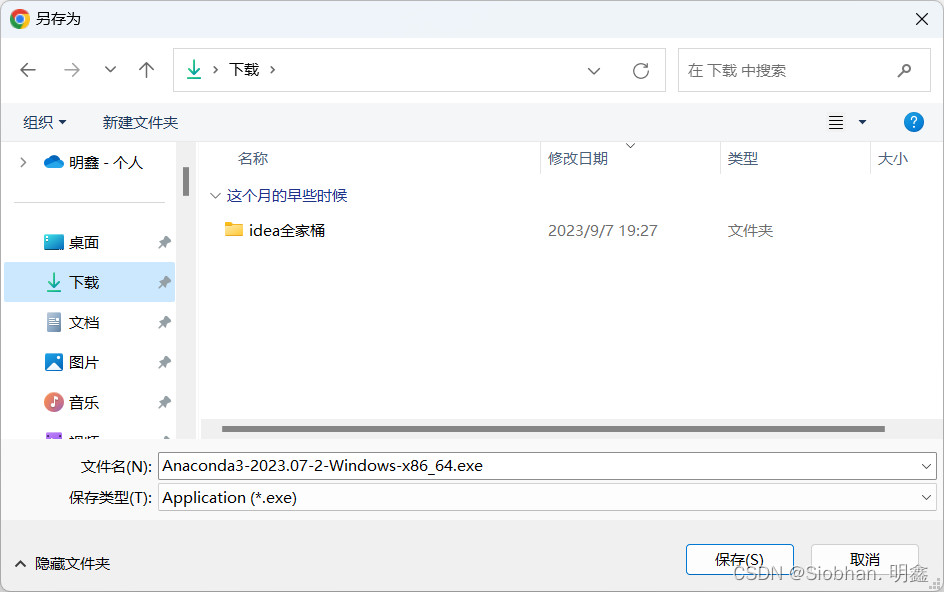 下载缓慢的话可以选择镜像下载,速度会快一些~~~
下载缓慢的话可以选择镜像下载,速度会快一些~~~
-
镜像下载
下载地址:Index of /anaconda/archive/ | 清华大学开源软件镜像站 | Tsinghua Open Source Mirror
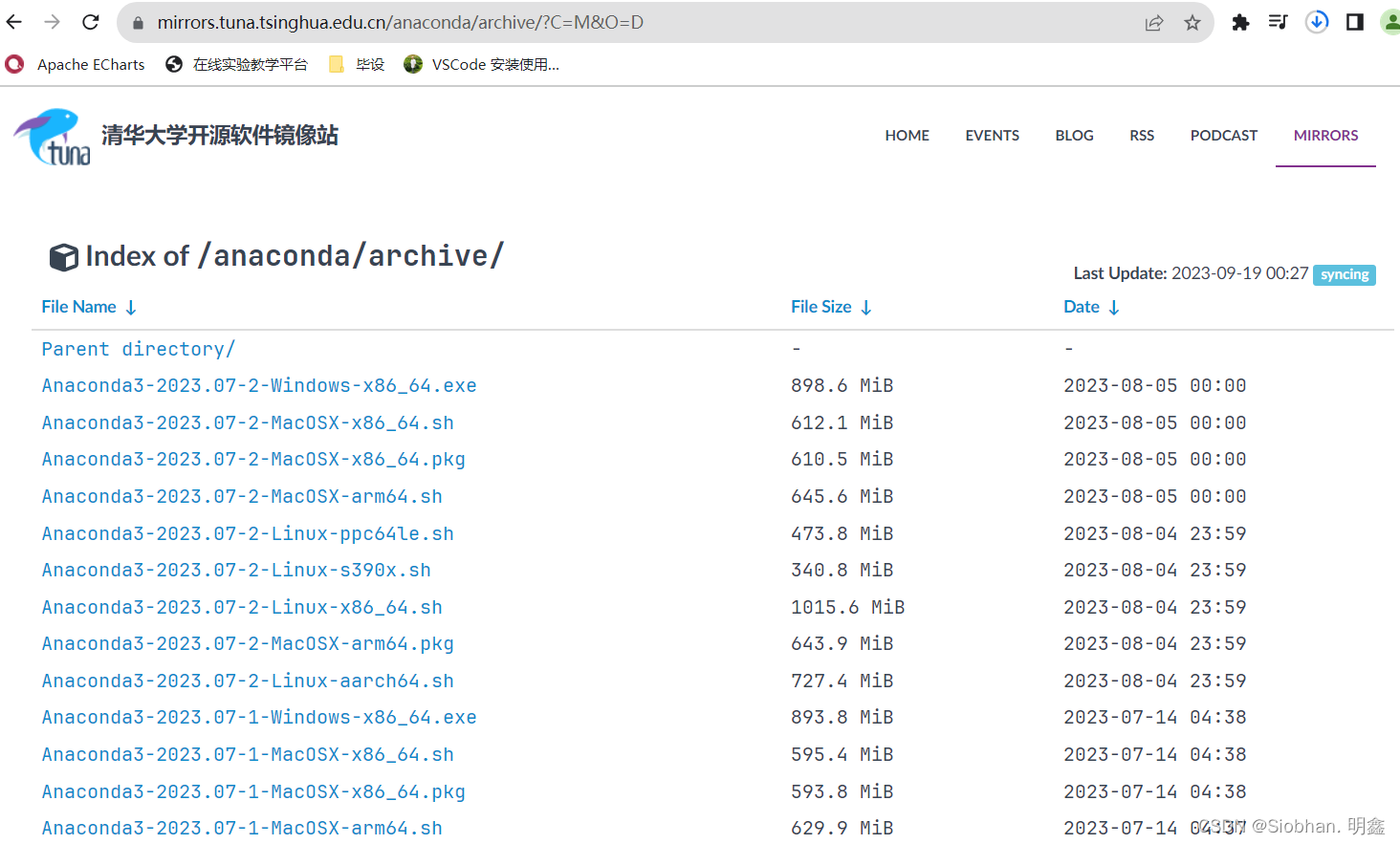 注:32位的电脑只能装 32-Bit
注:32位的电脑只能装 32-Bit
Anaconda的安装:
( 一般问题都是出在这里。)
(1)直接找到刚才下载好的文件双击打开。如图点击【next】


(2)阅读许可证协议条款,然后勾选“I Agree”并进行下一步。
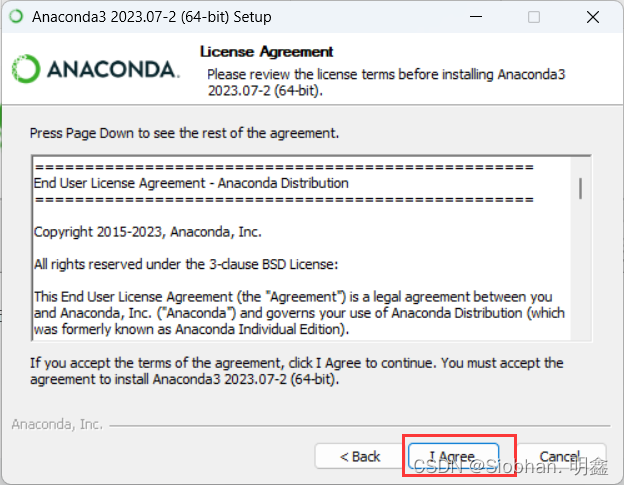
(3)选择安装用户,对于个人电脑随便选其中一个都行,若是以管理员身份为所有用户安装,可选"All Users",然后点击"Next"继续安装。
假如你的电脑有好几个 Users ,才需要考虑这个问题。其实我们电脑一般就一个 User,就我们一个人使用,如果你的电脑有多个用户,选择All Users。不管是选择哪个,后续的安装流程都是相同的,所以不用在这里太过纠结,这里直接选择Just Me,然后继续点击 Next 。
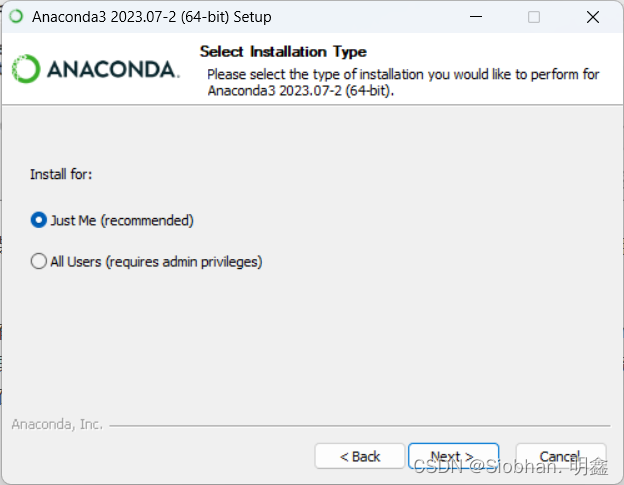
(4)选择安装路径,点击"Browse"会弹出"浏览文件夹"窗口,选择自己的安装目录,如我这里专门在D盘新建了一个文件夹 Python_install用来存放python相关的anaconda/pycharm等。
“D:\Software\Python_install\anaconda3"。注意,安装位置不要有中文路径,并且磁盘要足够大,如下图所示。

(5)安装选项如下图。采用默认的两个选项,最后点击"Install"开始安装,注意,不建议初学者勾选"把Anaconda3环境添加到环境变量中"选项,可以通过Anaconda Prompt来打开conda终端。后面手动配置环境变量~~~

- Create start menu shortcuts (supported packages only).
创建开始菜单快捷方式(仅限支持的程序包)。
- Add Anaconda3 to my PATH environment variable
NOT recommended.This can lead to conflicts with other applications. Instead, use the Commmand Prompt and Powershell menus added to the Windows Start Menu.
将Anaconda3添加到我的PATH环境变量中
不推荐。这可能会导致与其他应用程序发生冲突。相反,请使用添加到Windows「开始」菜单中的命令提示符和Powershell菜单。
- Register Anaconda3 as my default Python 3.11
Recommended.Allows other programs,such as vsCode,PyCharm, etc. to automatically detect Anaconda3 as the primary Python 3.11 on the system.
将Anaconda3注册为我的默认Python 3.11
推荐。允许其他程序,如vsCode、PyCharm等,自动检测Anaconda3作为系统上的主要Python 3.11。
- Clear the package cache upon completion
Recommended.Recovers some disk space without harming functionality.
完成后清除磁盘缓存
推荐。在不损害功能的情况下恢复一些磁盘空间。
这里默认配置选项。
(6)开始安装,进度条走起,这步只需等待进度条到底,时间取决于个人电脑配置,配置越高,安装越快.

(7)进度条到底后,点击"Next"继续下一步.
(8)点击"Next"继续下一步.
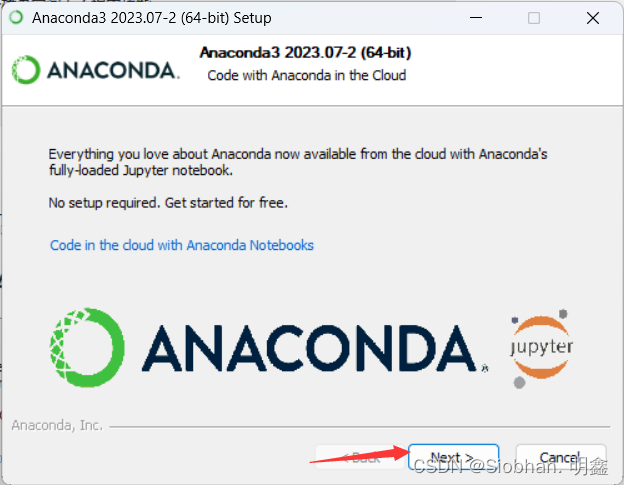
(9)点击"Finish"完成软件安装.
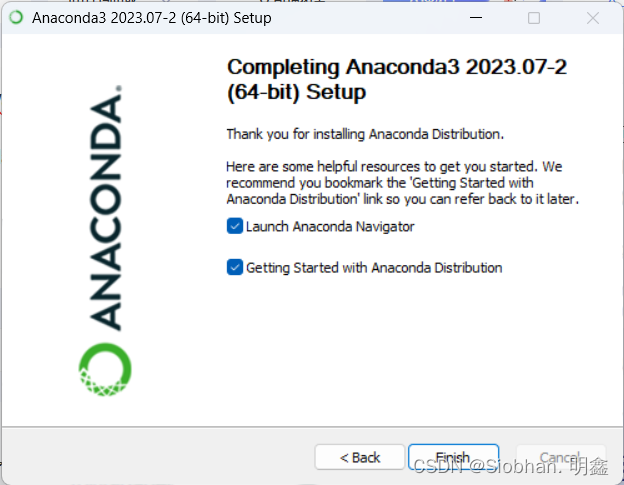
三、配置环境变量
安装完成~~~
1测试安装情况
(1)在window系统菜单中选择Anaconda Prompt,如下图所示.
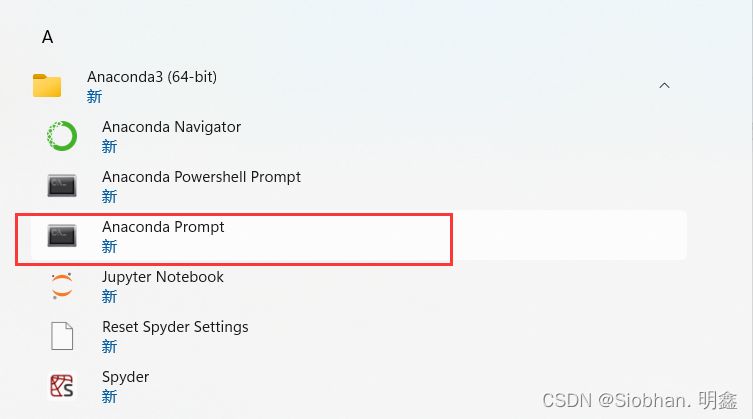
(2)打开Anaconda Prompt,输入conda,则有如下输出.
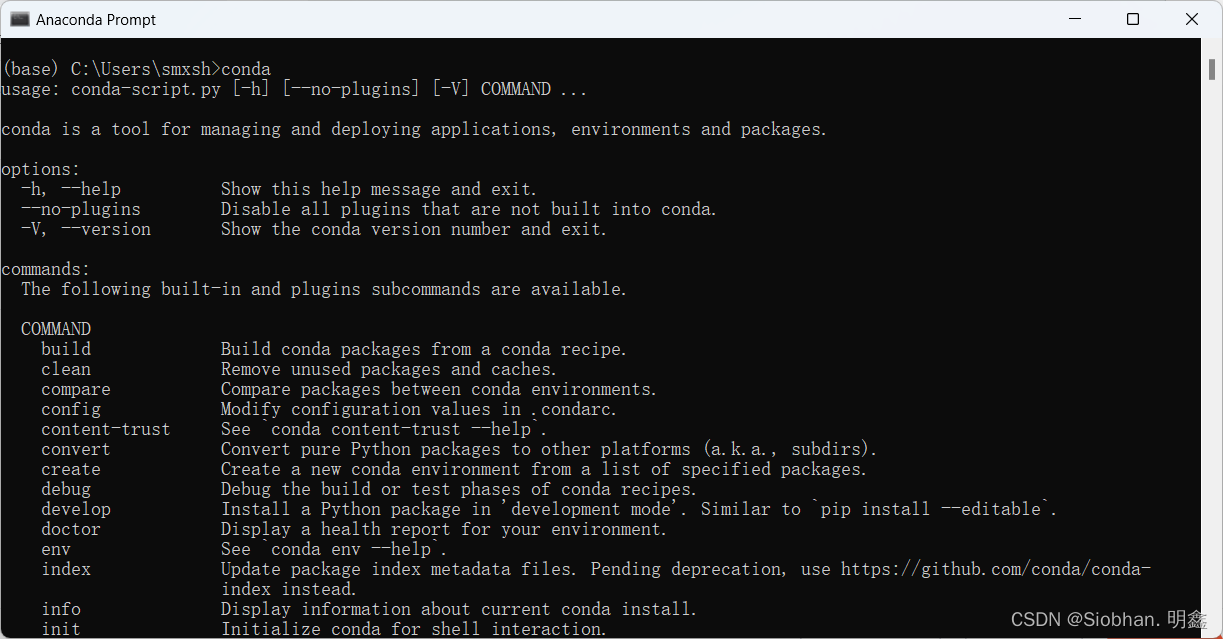
(base) C:\Users\smxsh>conda
usage: conda-script.py [-h] [--no-plugins] [-V] COMMAND ...
conda is a tool for managing and deploying applications, environments and packages.
options:
-h, --help Show this help message and exit.
--no-plugins Disable all plugins that are not built into conda.
-V, --version Show the conda version number and exit.
commands:
The following built-in and plugins subcommands are available.
COMMAND
build Build conda packages from a conda recipe.
clean Remove unused packages and caches.
compare Compare packages between conda environments.
config Modify configuration values in .condarc.
content-trust See `conda content-trust --help`.
convert Convert pure Python packages to other platforms (a.k.a., subdirs).
create Create a new conda environment from a list of specified packages.
debug Debug the build or test phases of conda recipes.
develop Install a Python package in 'development mode'. Similar to `pip install --editable`.
doctor Display a health report for your environment.
env See `conda env --help`.
index Update package index metadata files. Pending deprecation, use https://github.com/conda/conda-
index instead.
info Display information about current conda install.
init Initialize conda for shell interaction.
inspect Tools for inspecting conda packages.
install Install a list of packages into a specified conda environment.
list List installed packages in a conda environment.
metapackage Specialty tool for generating conda metapackage.
notices Retrieve latest channel notifications.
pack See `conda pack --help`.
package Create low-level conda packages. (EXPERIMENTAL)
remove (uninstall)
Remove a list of packages from a specified conda environment.
rename Rename an existing environment.
render Expand a conda recipe into a platform-specific recipe.
repo See `conda repo --help`.
run Run an executable in a conda environment.
search Search for packages and display associated information using the MatchSpec format.
server See `conda server --help`.
skeleton Generate boilerplate conda recipes.
token See `conda token --help`.
update (upgrade) Update conda packages to the latest compatible version.
verify See `conda verify --help`.
(base) C:\Users\smxsh>(3)打开Anaconda Prompt,默认进入base虚拟环境,输入python,如下图所示.
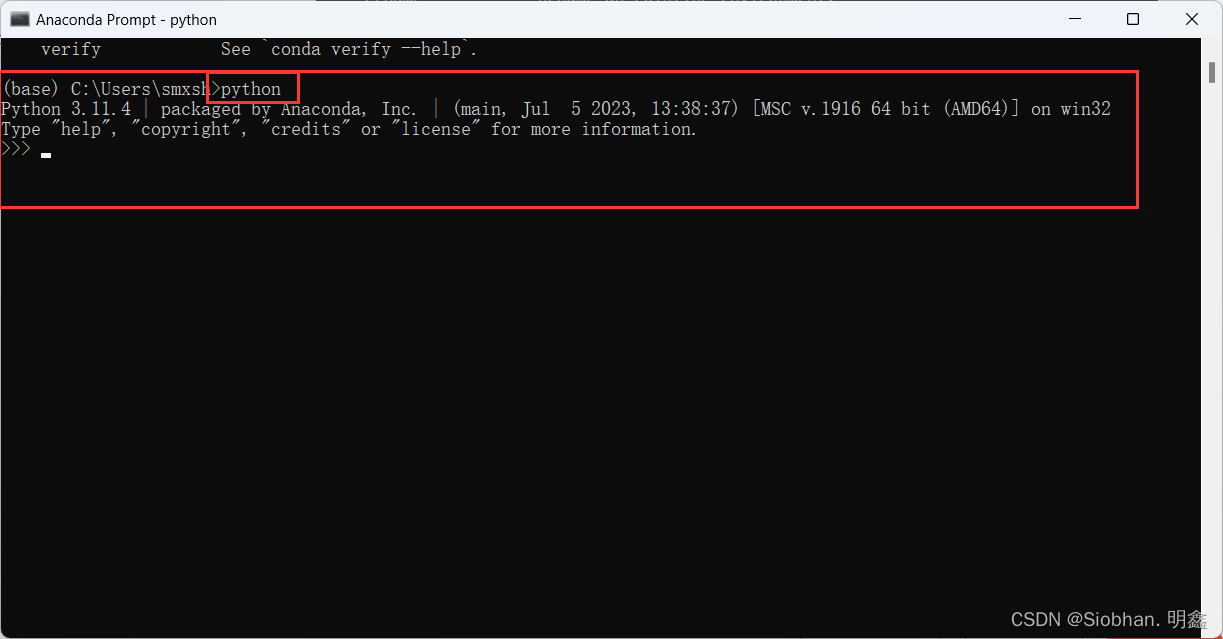
(4)如果你成功完成上述步骤,恭喜,您已经在电脑成功安装Anaconda3开发环境.
接下来需要配置环境变量~~~
2配置环境变量
(1)输入conda查看是否配置环境变量

由上可看出目前还没有配置环境变量!
(2)打开控制面板,进入所有控制面板项,再进入系统,选择高级系统设置。
计算机(右键)→属性→高级系统设置→(点击)环境变量
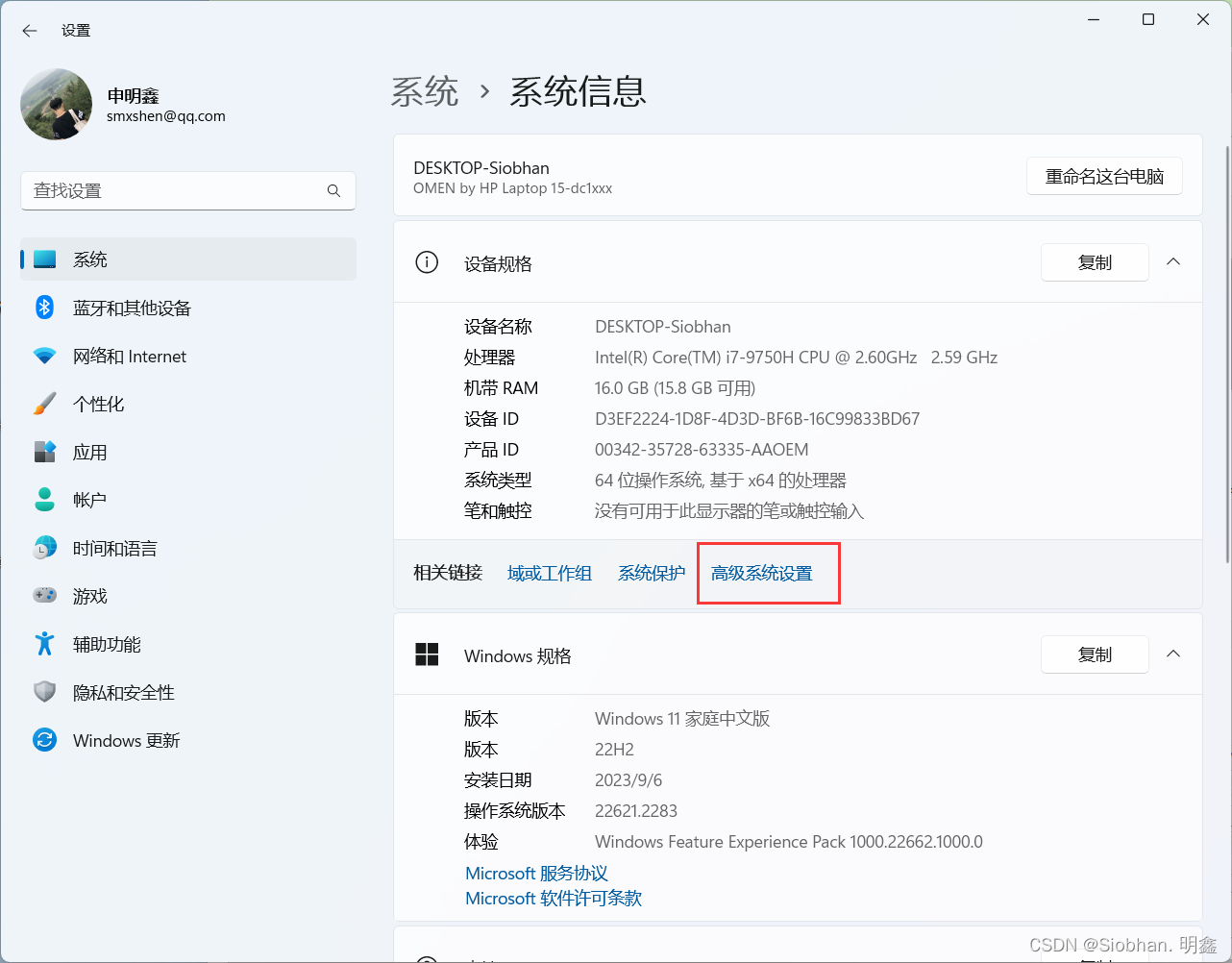
(3)在用户变量区域内选择 Path ,双击
由于上面安装时,我们采用仅为用户安装,设置用户变量的path即可;
如果是所有用户【ALL USER】则需要设置系统环境变量。
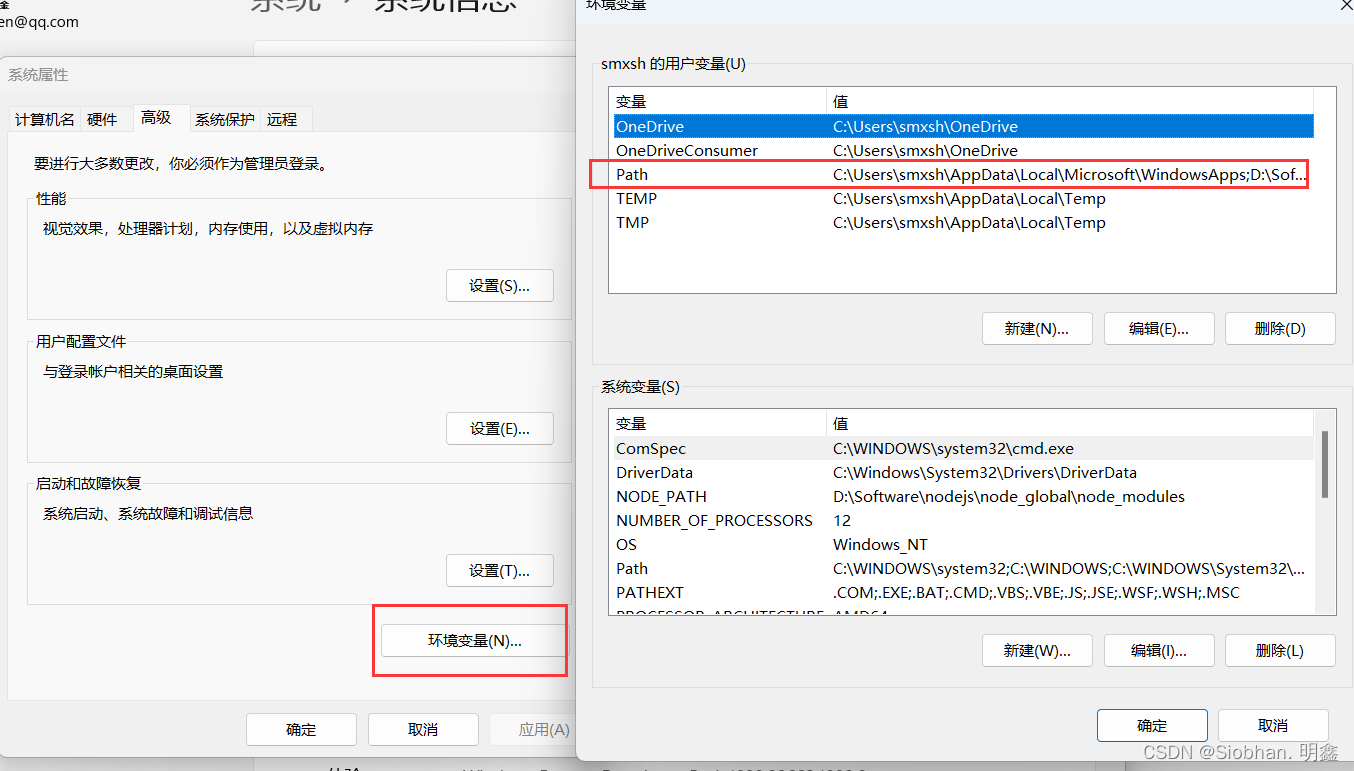
- 系统变量对所有用户有效
- 用户变量只对当前用户有效
如果此电脑登入了另外个用户账号,那配置之前账号的用户环境变量就对另外个用户账号不起作用。
(4)点击新建。

(5)以下就是需要添加的环境变量,相应用户的目录存在差异,但是后面的路径名称相同。
D:\Software\Python_install\anaconda3
D:\Software\Python_install\anaconda3\Scripts
D:\Software\Python_install\anaconda3\Library\bin
D:\Software\Python_install\anaconda3\Library\mingw-w64\bin
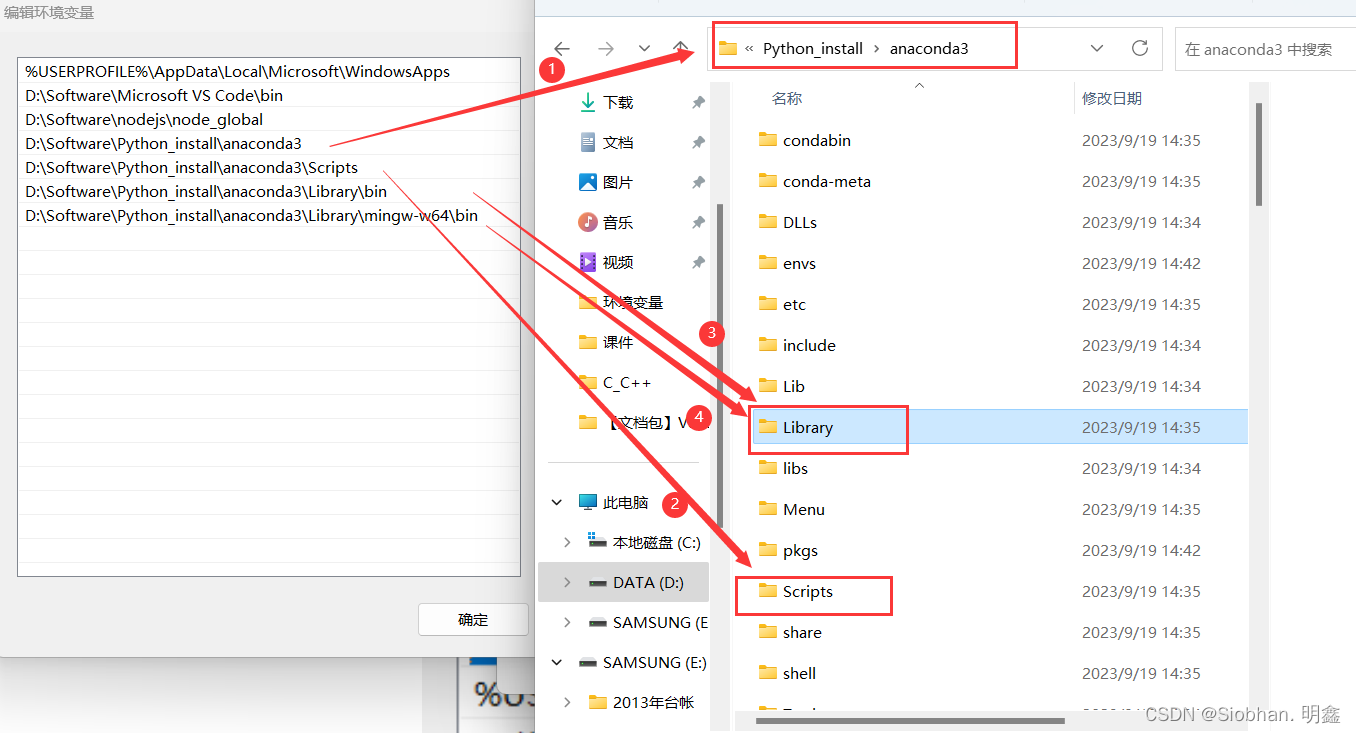
这里说明一下这四条环境变量的作用:
D:\Software\Python_install\anaconda3
(anaconda自带python,将内置python作为系统python编译器)
D:\Software\Python_install\anaconda3\Scripts(conda自带脚本)
D:\Software\Python_install\anaconda3\Library\bin(jupyter notebook动态库)
D:\Software\Python_install\anaconda3\Library\mingw-w64\bin(使用C with python的时候)
新建完成后连续点击确定 保存!
3验证环境变量是否配置成功
同时按 win + r ,输入cmd,在弹出的命令行查看anaconda版本,输入 :
conda --version 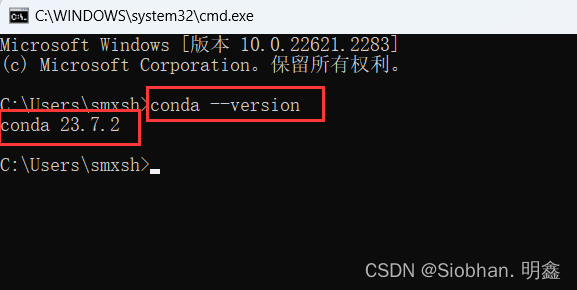
输入:
python命令行输入python,会弹出微软应用商店。
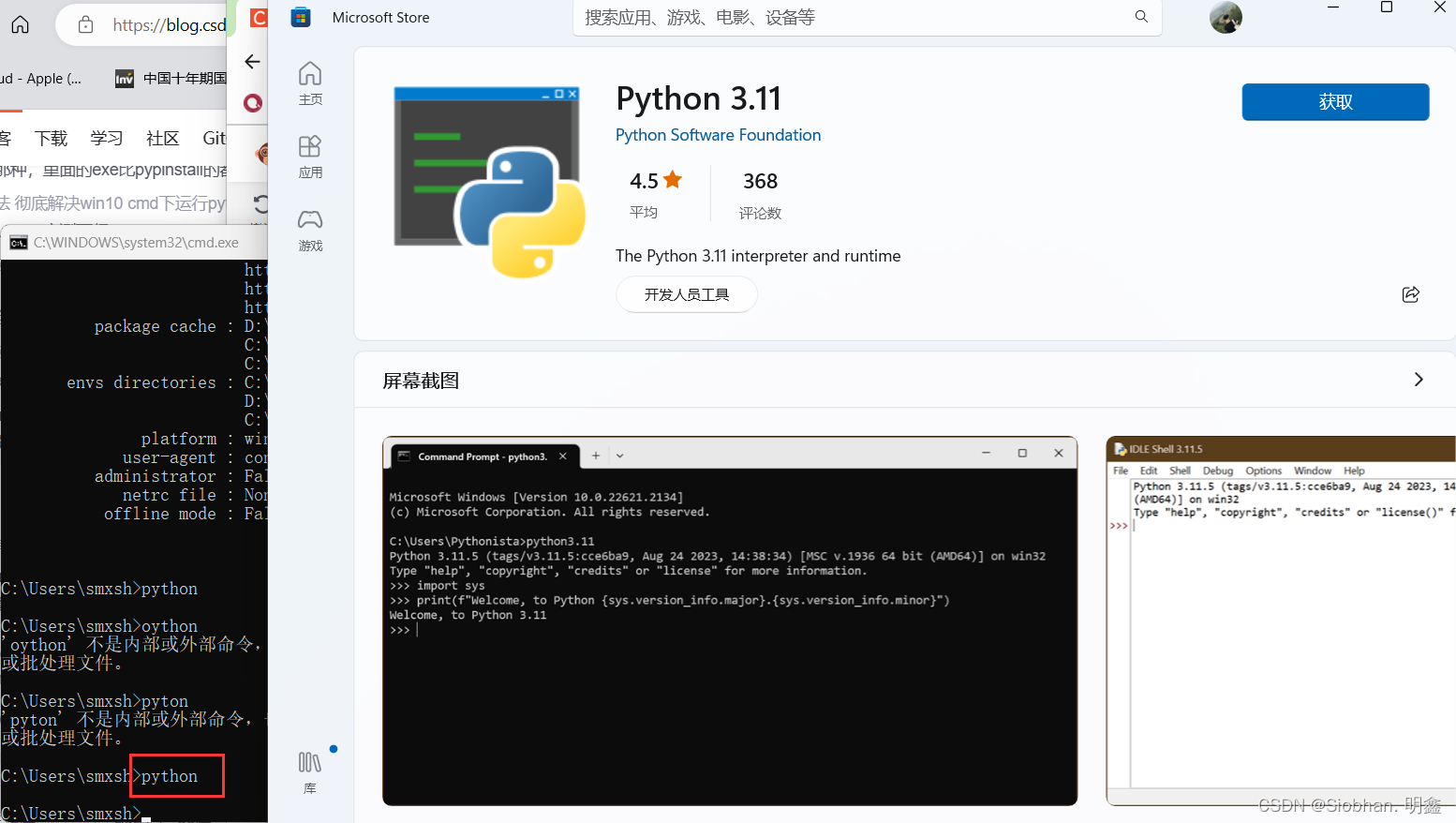
打开CMD,查看python位置:
where python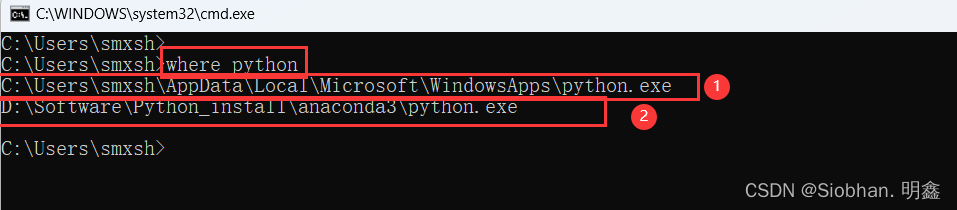
此时可以看到有两条路径。
解决办法:
首先可以将环境变量中的
C:\Users\smxsh\AppData\Local\Microsoft\WindowsApps移到python的环境变量下面
就像这样,点这个微软的环境变量,然后点下移,移到python路径的后面就可以了。
或者直接将anaconda、python相关的四条环境变量上移。如图所示
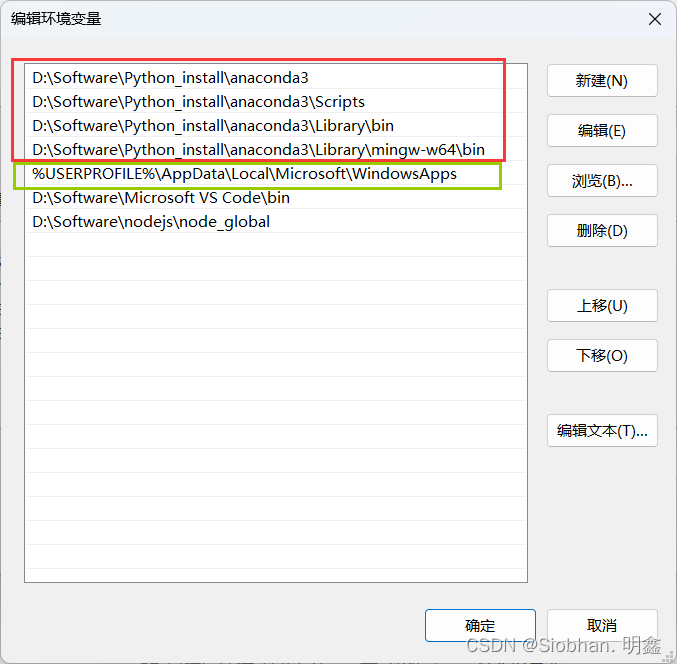
重新打开cmd,输入python
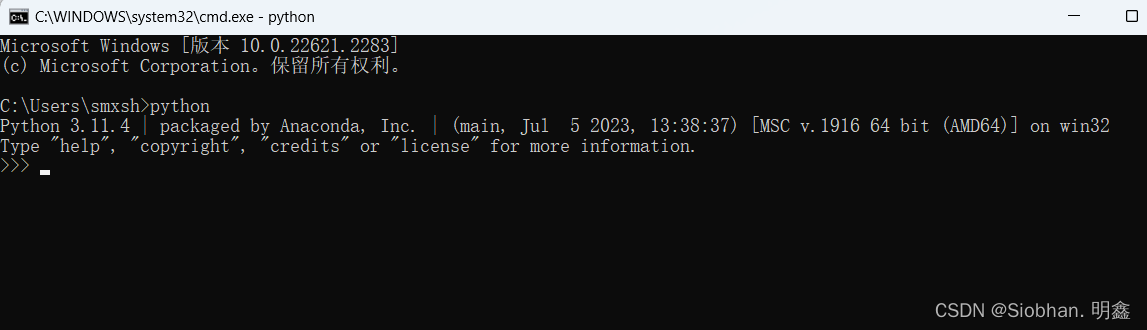
到此Anaconda和python环境就安装好啦!
anaconda常用命令:
查看当前环境下安装的库: conda list
查询是否有想要安装的库:conda search package_name
在当前环境中安装库:conda install package_name
更新环境中的某个库:conda update package_name
卸载环境中的库:conda uninstall package_name